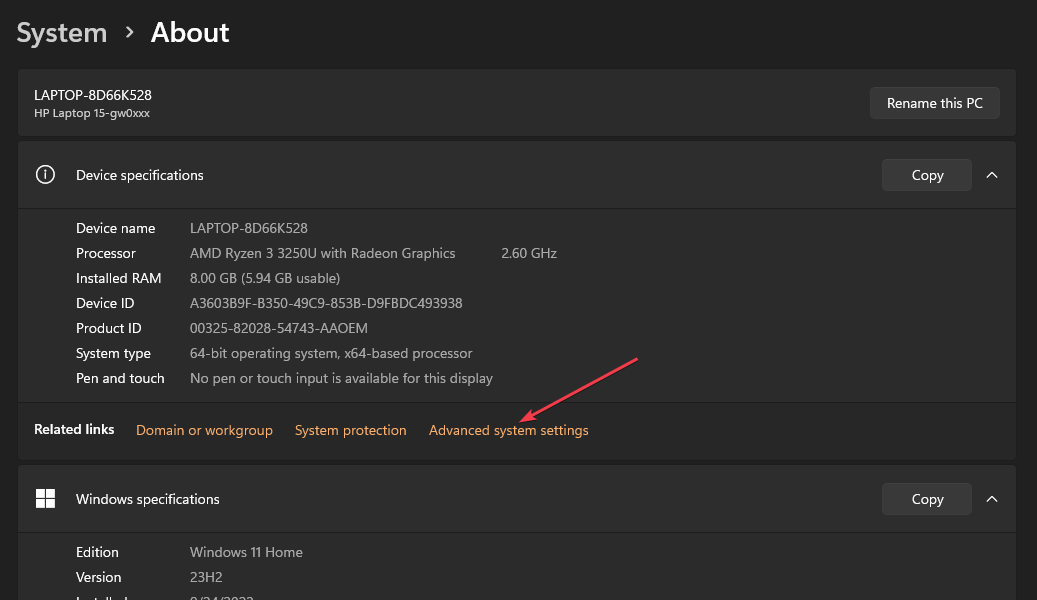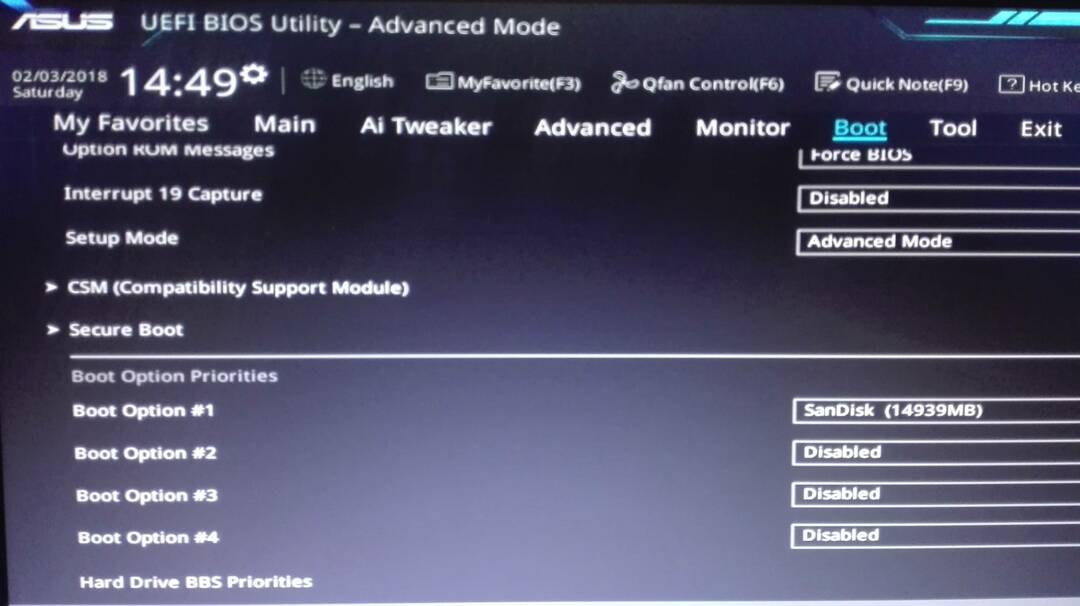Det er tid til at nyde dine widgets på et sprog efter eget valg
- Windows 11-widgets er en cool måde at interagere med din pc og holde tingene interessante.
- Du kan bruge dem til at tjekke vejret, få de seneste sportsresultater osv.
- Alle disse ting er fantastiske, men ikke så meget, når de vises på et ukendt sprog.

xINSTALLER VED AT KLIKKE PÅ DOWNLOAD FIL
Dette værktøj reparerer almindelige computerfejl ved at erstatte de problematiske systemfiler med de oprindelige arbejdsversioner. Det holder dig også væk fra systemfejl, BSoD'er og reparerer skader forårsaget af malware og vira. Løs pc-problemer og fjern virusskader nu i 3 nemme trin:
- Download og installer Fortect på din pc.
- Start værktøjet og Start scanningen at finde ødelagte filer, der forårsager problemerne.
- Højreklik på Start reparation for at løse problemer, der påvirker din computers sikkerhed og ydeevne.
- Fortect er blevet downloadet af 0 læsere i denne måned.
Windows 11-widgets er små programmer, der viser oplysninger på dit skrivebord. Disse kan vise vejr, aktier eller nyhedsoverskrifter. Du kan også bruge dem til at vise billeder eller videoer på dit skrivebord.
Som standard er Windows 11-sproget indstillet til engelsk, men brugere hævder, at Widgets-linjen viser et andet sprog. Dette stiller ikke-engelsktalende en ulempe, fordi de muligvis ikke er i stand til at bruge widgets.
Hvis du ikke finder dem nyttige, kan du nemt deaktiver widgets og fortsæt dine aktiviteter. Men hvis du opdager, at de gør dit liv lettere, er den gode nyhed, at du kan ændre sproget, hvis du vil.
Hvis du oplever, at dine widgets viser et andet sprog, er her et par grunde til:
- Indstillinger for land eller område – Du har måske bemærket, at nogle af dine widgets vises på et andet sprog end det, du valgte til dit OS. Dette skyldes, at land- eller områdeindstillingen afviger fra det sprog, der er valgt til din Windows 11.
- Dine sprogpakker mangler eller er beskadigede – Der kan være nogle problemer med dine sprogpakker. For at kontrollere, om der er problemer med din sprogpakke, kan du prøve at afinstallere og installere den igen.
- Ikke-understøttet sprog – Hvis du har aktiveret andre sprog, men de ikke understøttes af din enhed, vises widgetten muligvis ikke på det ønskede sprog. Det vil i stedet vise et andet sprog end det, du valgte.
- Du har ikke installeret nogen sprogpakker – Sprogpakker er små filer, der indeholder alle de nødvendige ressourcer til at vise det ønskede sprog på din computer. Hvis du vil ændre visningssproget for dine widgets, skal du først installere disse.
Andre grunde inkluderer at køre et forældet OS, som du nemt kan rette ved opdatering af dit OS til en nyere version.
1. Naviger til din Widgets-linje, og klik på din profilbillede ikon.

2. Gå til bunden og klik på Administrer dine nyheder og interesser.

3. Microsoft-siden åbnes nu.
4. Klik på Oplevelsesindstillinger fanen, og vælg derefter Sprog og indhold.

5. Vælg dit ønskede Widget-sprog i rullemenuen.

Ekspert tip:
SPONSORERET
Nogle pc-problemer er svære at tackle, især når det kommer til manglende eller beskadigede systemfiler og arkiver i din Windows.
Sørg for at bruge et dedikeret værktøj, som f.eks Fortect, som vil scanne og erstatte dine ødelagte filer med deres friske versioner fra dets lager.
6. Genstart din pc, for at ændringerne træder i kraft.
Uanset om widgetsproget forårsager fejl på din pc, eller du blot vil prøve en anden, kan du nemt ændre det via Microsofts oplevelsesindstillinger.
Fra den sektion kan du ændre både sproget og indholdet af dit nyheds- og interessefeed med få klik.
- 3 nemmeste måder at ændre filtype på Windows 11
- AMDRSServ.exe: Hvad er det og hvordan man fikser det i 7 nemme trin
- Netwtw10.sys blå skærmfejl: 4 måder at rette det på
- Sådan aktiverer og deaktiverer du fingerspidsskrivning i Windows 11
Hvordan installerer jeg en sprogpakke på Windows 11?
- Trykke Windows + jeg at åbne Indstillinger, gå til Tid & sprog fra navigationsruden, og klik derefter på Sprog & region til højre.

- Klik på Tilføj et sprog.

- Søg efter det sprog, du vil tilføje, vælg det relevante søgeresultat, og klik Næste.

- Klik på Installere på bunden.

Når du har tilføjet sprogpakken, kan du ændre sproget i Windows 11. Og på samme måde kan du ændre Windows 10-sproget fra kinesisk til engelsk.
For at opdatere disse widgets skal du først åbne den tilsvarende app eller tjeneste. For eksempel bruger Weather-widgetten Vejr-appen til at få vejroplysninger. Som sådan vil opdatering af Weather-appen følgelig opdatere vejrwidgetten.
Følg nedenstående trin for at finde ud af den tilknyttede app eller tjeneste:
- Tryk på de tre vandrette ellipser ved siden af din valgte widget.
- Nederst vil du se Drevet af Microsoft Weather (I dette tilfælde vejr-widgeten).

- Du kan derefter fortsætte med at opdatere appen også for at opdatere widgetten.
Hvis du bruger en tredjepartswidget, kan du opdatere den fra udviklerens websted eller Microsoft Store, hvis den er tilgængelig der. Sikre dig installere et pålideligt antivirusprogram, især når du downloader programmer fra ikke-pålidelige websteder.
Hvis du er ny til widgets og undrer dig over, hvad balladen handler om, har vi samlet en liste over bedste Windows 11-widgets for at gøre dit liv lettere.
Husk, at widgets kan være utilgivelige på din RAM, så sørg for kun at beholde dem, du har brug for. Hvis du finder ud af, at de indtager for meget, kan du rette dine widgets høje CPU-forbrug, som beskrevet i vores ekspertvejledning.
Fortæl os, om du har været i stand til at ændre sproget på dine Windows 11-widgets i kommentarfeltet.
Oplever du stadig problemer?
SPONSORERET
Hvis ovenstående forslag ikke har løst dit problem, kan din computer opleve mere alvorlige Windows-problemer. Vi foreslår, at du vælger en alt-i-en-løsning som Fortect at løse problemer effektivt. Efter installationen skal du blot klikke på Vis&Ret knappen og tryk derefter på Start reparation.